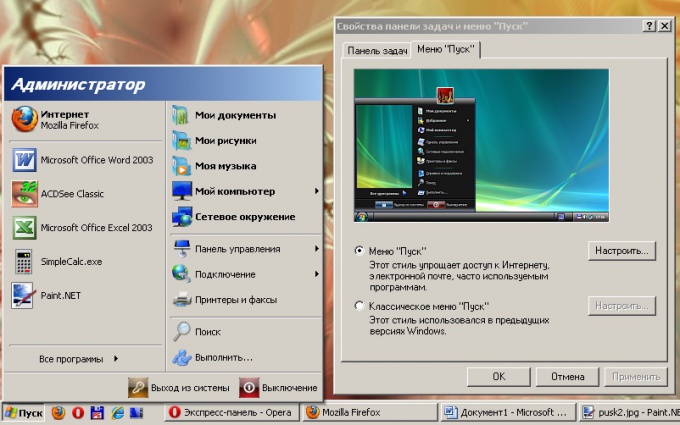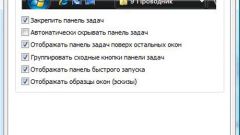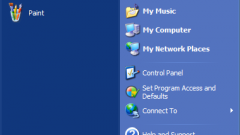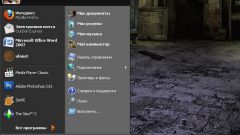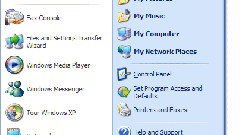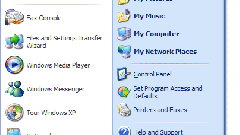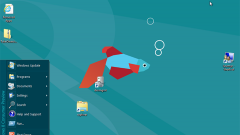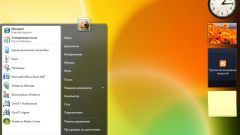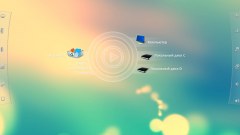Инструкция
1
Правой клавишей мышки нажмите на панель рядом с пуском. Выберите в появившемся контекстном меню «Свойства».
2
Откроется окно «Свойства панели задач и меню Пуск» на вкладке «Панель задач». Здесь вы можете изменить настройки самой панели задач.
3
Чтобы изменить меню «Пуск», перейдите в панели «Свойства панели задач и меню Пуск» на вкладку «Меню Пуск». Итак, вы подошли к самому важному месту, где можно изменить внешний вид и прочие настройки меню «Пуск». Если вам нравится более современный вид этого меню, то вы можете выбрать «Меню Пуск» и нажать кнопку «Применить». При этом окно, в котором меняются настройки, остается открытым. В случае если изменения не придутся по вкусу, вы можете сменить их обратно.
4
Если вы привыкли к простому виду меню «Пуск», выберите «Классическое меню Пуск». На картинке отобразится миниатюра того, как будет выглядеть меню после изменений.
5
В каждом предлагаемом варианте также имеется кнопка «Настроить…», нажмите ее, если вы хотите применить индивидуальные настройки того или иного стиля. Здесь вы можете изменить размер значков (чаще всего используют крупные значки), количество программ в меню «Пуск», которые запускаются чаще других.
6
Добавьте при необходимости в меню команды «Выполнить», «Поиск», «Сетевое окружение». Вы также можете добавить меню «Избранное», «Мои рисунки», «Моя музыка» или сделать их вложенные папки в виде меню.
7
Если вы являетесь опытным пользователем, то в подменю «Все программы» вы можете добавить кнопку доступа в панель «Администрирование», а также к разделу «Панель управления», которые будут открываться в виде отдельного меню.
Полезный совет
Помните о том, что не стоит перегружать меню излишним количеством команд. Не добавляйте в меню те параметры, которыми вы пользуетесь редко или не пользуетесь совсем.
Источники:
- как в меню пуск добавить в 2018